Kopiersicherheit mit Zwangsweiser Scanschutz Dokument und Geschütztes Wasserzeichen
Sie können als Schutz gegen unbefugtes Kopieren und Informationspreisgabe Sicherheitsfunktionen wie "Zwangsweise geschütztes Wasserzeichen" oder "Scanschutz Dokument" einrichten.
Diese Funktionen können vom Administrator so eingerichtet werden, dass sie auf allen Ausgaben von allgemeinen Anwendern wiedergegeben werden.
Zwangsweise geschütztes Wasserzeichen
Mit dem Modus Zwangsweise geschütztes Wasserzeichen können Sie verborgenen Text (als latentes Bild) im Hintergrund von ausgegebenen Dokumenten einbetten.
Der verborgene Text wird als Schutz gegen unbefugtes Kopieren und Informationspreisgabe sichtbar, wenn das ausgegebene Dokument (Original) kopiert wird.

Scanschutz Dokument
Mit dieser Funktion können Sie verborgene Informationen (TL-Code) im Hintergrund von Kopien einbetten, um unzulässige Kopien zu verhindern. Sie können auch Informationen wie den Anwendernamen, das Datum und die Uhrzeit sowie den Gerätenamen als verborgenen Text einbetten. Sie können den verborgenen Text mit dem Document Scan Code Analyzer for MEAP analysieren und herausfinden, von wem, wann und mit welchem System die Kopie erstellt wurde. Darüber hinaus können Sie mit der Erkennungsfunktion für eingebettete Informationen das Scannen von Dokumenten mit eingebetteter Information oder doppelt eingebetteter Information unterbinden.
|
Erforderliche Voraussetzungen
|
|
Sie sind als Administrator angemeldet.
(Zur Verwendung der Funktion "Zwangsweise geschütztes Wasserzeichen") Secure Watermark ist aktiviert.
(Zur Verwendung der Funktion "Scanschutz Dokument") Document Scan Lock Kit ist aktiviert.
|
Dieser Abschnitt beschreibt, wie Sie die Funktionen <Zwangsweise geschütztes Wasserzeichen> und <Scanschutz Dokument> festlegen.
Einstellungen für Zwangsweise geschütztes Wasserzeichen
Einstellungen für Scanschutz Dokument
Eingeben eines Passwortes zum Kopieren einer Ausgabe
Einstellungen für Zwangsweise geschütztes Wasserzeichen
1.
Betätigen Sie die Taste  → [Einstellungen Funktion] → [Allgemein] → [Einstellungen Druck] → [Einstellungen geschütztes Wasserzeichen] → [Zwangsweise geschütztes Wasserzeichen].
→ [Einstellungen Funktion] → [Allgemein] → [Einstellungen Druck] → [Einstellungen geschütztes Wasserzeichen] → [Zwangsweise geschütztes Wasserzeichen].
 → [Einstellungen Funktion] → [Allgemein] → [Einstellungen Druck] → [Einstellungen geschütztes Wasserzeichen] → [Zwangsweise geschütztes Wasserzeichen].
→ [Einstellungen Funktion] → [Allgemein] → [Einstellungen Druck] → [Einstellungen geschütztes Wasserzeichen] → [Zwangsweise geschütztes Wasserzeichen].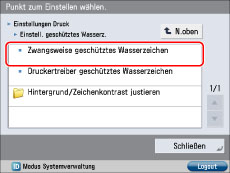
2.
Berühren Sie die Taste [Einstellen] für die Funktionen, für die Sie das Zwangsweise geschützte Wasserzeichen verwenden möchten → Geben Sie die Art des Wasserzeichens an → Berühren Sie [Weiter].
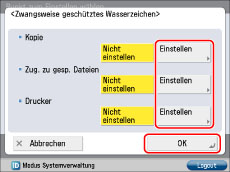
3.
Legen Sie Größe und Farbe des Textes sowie das Hintergrundmuster fest → Berühren Sie nacheinander die Tasten [OK] → [OK].
Der Modus Zwangsweise geschütztes Wasserzeichen ist damit eingerichtet.
Einstellungen für Scanschutz Dokument
1.
Legen Sie das Original in den Einzug oder auf das Vorlagenglas → Betätigen Sie die Taste [Kopie].

|
HINWEIS
|
|
Wenn das Hauptmenüdisplay nicht angezeigt wird, berühren Sie die Taste [Hauptmenü].
|
2.
Berühren Sie die Taste [Optionen] → [Scanschutz Dokument].
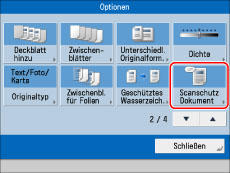
3.
Berühren Sie die Taste [Information Scanschutz].
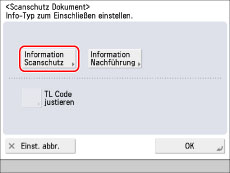
4.
Wählen Sie die Bedingung für die Scanschutz-Informationen. Als Beispiel wurde [Passwort Authentis.] ausgewählt.
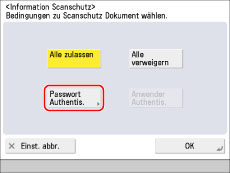
5.
Berühren Sie die Taste [Passwort] → Geben Sie das Passwort ein → Bestätigen Sie durch Berühren der Taste [OK].
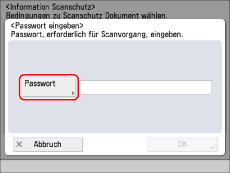
6.
Geben Sie auf dem Bestätigungsdisplay dasselbe Passwort ein → Berühren Sie [OK] wiederholt, bis das Display für Kopier-Grundfunktionen angezeigt wird.
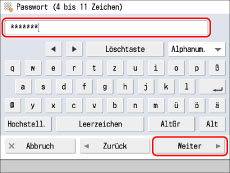
7.
Betätigen Sie die Taste  .
.
 .
. Der Kopiervorgang wird gestartet.
8.
Nachdem der Kopiervorgang abgeschlossen ist, entfernen Sie das Original.
Eingeben eines Passwortes zum Kopieren einer Ausgabe
1.
Legen Sie die Kopie mit den eingebetteten Scanschutz-Informationen in den Einzug oder auf das Vorlagenglas → Betätigen Sie die Taste  .
.
 .
.Nach Beenden des Scanvorgangs erscheint der Dialog zur Passwortauthentisierung auf dem Sensordisplay.
2.
Geben Sie das Passwort ein, das Sie in Schritt 5 festgelegt haben → Bestätigen Sie durch Berühren der Taste [OK].
Der Kopiervorgang wird gestartet.